uos如何更改壁纸和设置屏保-uos桌面版v20操作手册
 EE
EE
08月31日 14:25
此文约为2558字,阅读需要7分钟

更改壁纸
您可以选择一些精美、时尚的壁纸来美化桌面,让您的电脑显示与众不同。
1. 在桌面上,点击鼠标右键。
2. 点击 壁纸与屏保,在桌面底部预览所有壁纸。
3. 选择某一壁纸后,壁纸就会在桌面和锁屏中生效。
4. 您可以点击 仅设置桌面 和 仅设置锁屏 来控制壁纸的生效范围。
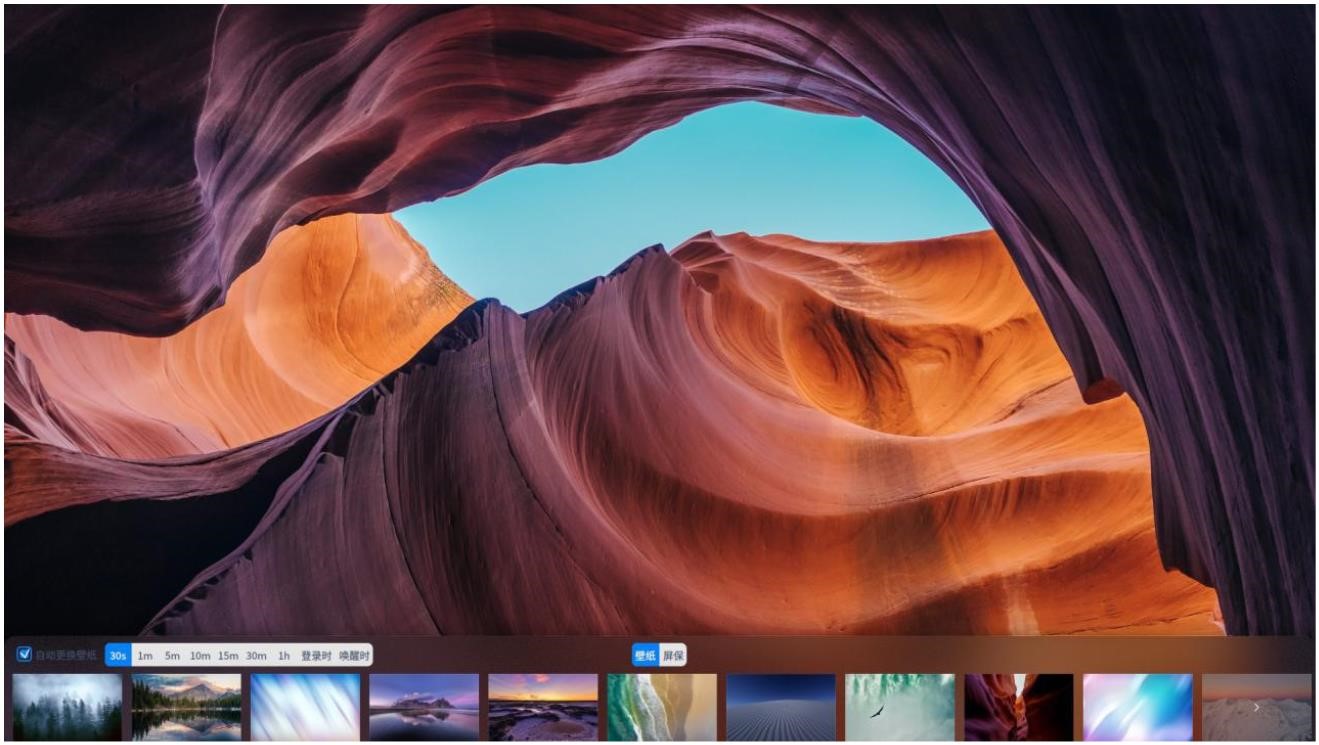
![]() :勾选 自动更换壁纸,设置自动更换壁纸的时间间隔。您还可以设置在“登录时”和“唤醒时”自动更换壁纸。
:勾选 自动更换壁纸,设置自动更换壁纸的时间间隔。您还可以设置在“登录时”和“唤醒时”自动更换壁纸。
设置屏保
屏幕保护程序原本是为了保护显像管,现在一般用来防范他人偷窥您电脑上的一些隐私。
1. 在桌面上,点击鼠标右键。
2. 点击 壁纸与屏保,点击 屏保,在桌面底部预览所有屏保。
3. 选择其中一个屏保,点击 设置屏保,在上方选择 闲置时间。
4. 您可以勾选 恢复时需要密码,以便更好地保护您的隐私。
5. 待电脑空闲指定时间后,将启动您选择的屏幕保护程序。
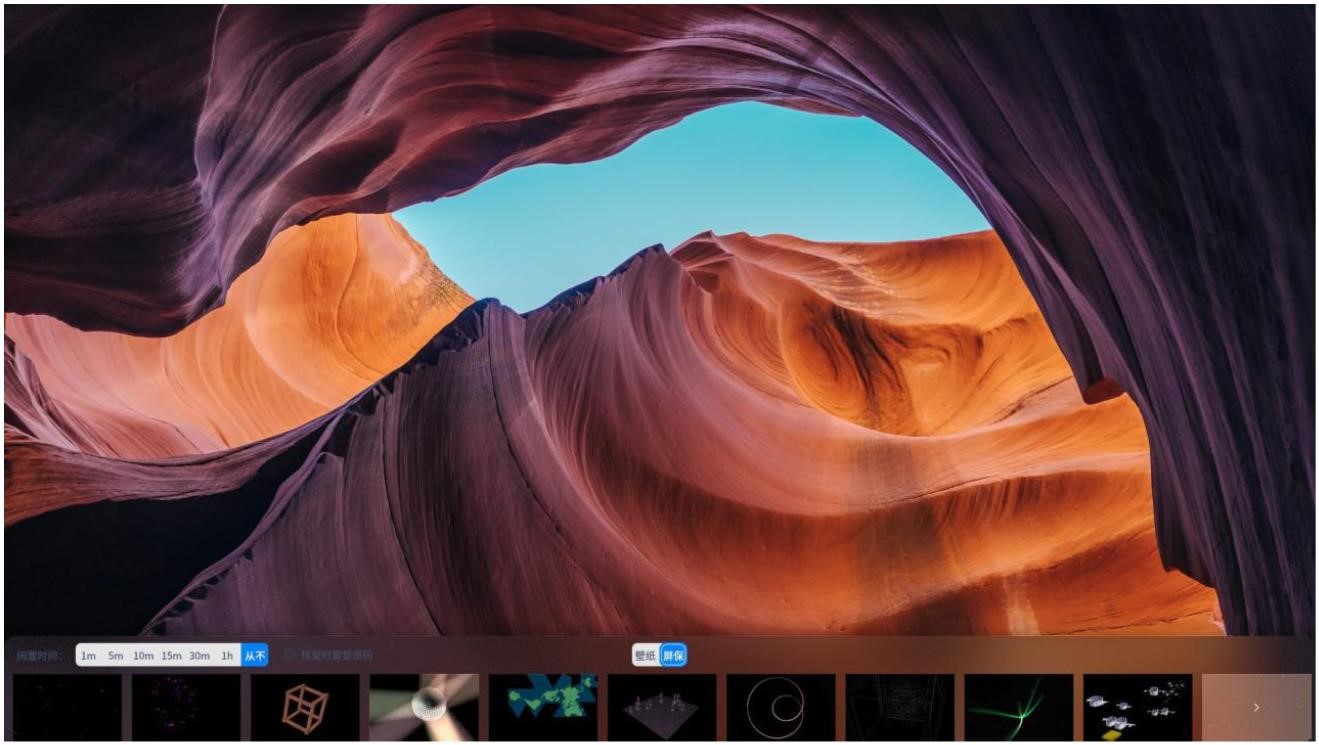
|
uos系统桌面版用户操作手册 |
||
| 1.uos系统桌面版基本操作 | 登录 |
uos如何使用图形和远程登录 |
| 锁屏 |
uos如何使用锁屏 |
|
| 注销 |
uos如何使用注销(登出) |
|
| 关机重启 |
uos如何使用关机重启 |
|
|
启动级别切换 |
uos如何使用启动级别(切换) |
|
| 分辨率配置 |
uos如何使用分辨率配置 |
|
| 2.uos系统桌面版系统管理 | 账户设置 | |
| 网络账户 | ||
| 显示设置 | ||
| 系统监视器 | ||
| 系统修复工具 | ||
| 显卡驱动管理器 | ||
| 备份还原工具 | ||
| 设备管理器 | ||
| 日志收集工具 | ||
| 打印管理器 | ||
|
3.uos系统桌面版桌面的使用与配置 |
桌面 | |
| 任务栏 | ||
| 启动器 | ||
| 窗口管理器 | ||
| 键盘交互 |
uos如何使用键盘交互 |
|
| 触控板手势 |
uos如何使用触控板手势 |
|
| 触屏手势 |
uos如何使用触屏 |
|
|
4.uos系统桌面版常用软件 |
联系人 | |
| 浏览器 | ||
| 终端 | ||
| 编辑器 | ||
| 文档查看器 | ||
| 文件管理器 | ||
| 录屏 | ||
| 启动盘制作工具 |
uos如何制作U盘启动盘 |
|
| 日历 | ||
| 看图 |
uos如何运行看图和关闭看图 |
|
| 相册 |
uos如何运行和关闭相册 |
|
| 音乐 |
uos如何运行和关闭音乐 |
|
| 影院 |
uos如何运行和关闭影院 |
|
| 计算器 |
uos如何使用计算器 |
|
| 下载器 | ||
| 软件安装包 | ||
|
字体管理器 |
uos如何使用字体管理器 |
|
| 取色器 |
uos如何使用取色器 |
|
| 画板 |
uos如何使用画板 |
|
| 归档管理器 | ||
| 语音记事本 |
uos如何使用语音记事本 |
|
| 应用商店 | ||
未知的网友